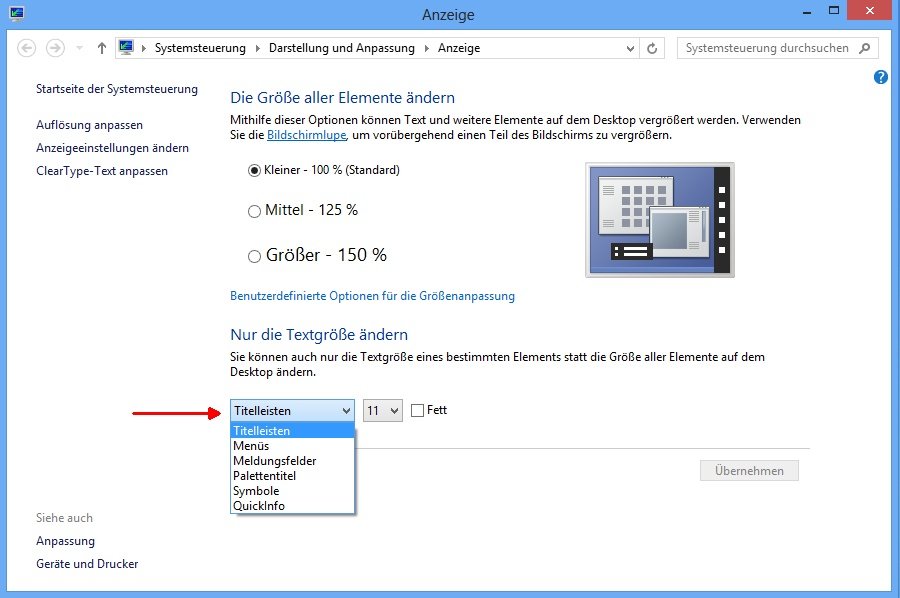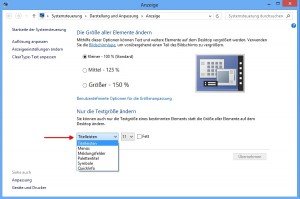Jeder hat so seine eigenen Vorlieben, was Schriften und Schriftgrößen angeht. Das gilt nicht nur für Ihr E-Mail-Programm und Ihre Textverarbeitung, sondern natürlich auch für das Betriebssystem an sich. In Windows 8 haben Sie weniger Einfluss auf die Darstellung als bei den Vorgängern.
Die Textgröße von Bildschirm-Elementen lässt sich dennoch leicht anpassen. Führen Sie die folgenden Schritte aus:
- Streifen Sie mit dem Finger vom rechten Bildschirmrand Richtung Mitte, und tippen Sie dann auf „Suchen“. Sie haben keinen berührungsempfindlichen Bildschirm? Zeigen Sie in diesem Fall mit der Maus in die rechte obere Ecke, und klicken Sie dann auf das Symbol „Suchen“.
- Geben Sie Anzeige in das Suchfeld ein, und tippen Sie rechts auf „Einstellungen“.
- In den Ergebnissen folgt ein Tipp auf „Anzeige“.
- In der Rubrik „Nur die Textgröße ändern“ stellen Sie das Bildschirm-Element ein, das Sie vergrößern oder verkleinern wollen.
- Dahinter wählen Sie die gewünschte Schriftgröße. Zusätzliche Formatierungen wie Fett oder Kursiv sind ebenfalls verfügbar.
- Zum Schluss tippen Sie auf „Übernehmen“.
Die Auswirkung der geänderten Schriftgrößen-Einstellung sehen Sie, sobald Sie sich das nächste Mal bei Windows ab- und wieder anmelden.